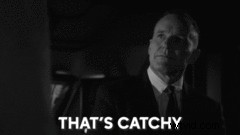WeVideo to jeden z najłatwiejszych w użyciu edytorów wideo online. Dzięki elastycznemu i wieloplatformowemu rozwiązaniu w chmurze możesz szybko stworzyć wideo do prezentacji, kursu lub komunikacji ze współpracownikami.

Chociaż możesz ręcznie dodać tekst do swojego filmu, WeVideo nie ma wbudowanej funkcji automatycznych napisów.
Jak więc dodać napisy do swoich filmów i zaoszczędzić więcej czasu? Tutaj pokazujemy możliwy sposób użycia generatora napisów. Zobaczysz, to nie jest takie skomplikowane!
Po co dodawać napisy do swoich filmów WeVideo?
WeVideo to praktyczne rozwiązanie wideo, które jest szczególnie popularne wśród nauczycieli i personelu ds. komunikacji. Dzięki prostemu iw pełni funkcjonalnemu interfejsowi pozwala edytować i dostosowywać wideo, jednocześnie udostępniając je na dedykowanym serwerze.
Jeśli WeVideo nie ma określonych zasad dostępności wideo, możesz umieścić własny tekst na swoim filmie lub użyć generatora napisów, aby nagrać napisy do swojego filmu (metoda zostanie opisana poniżej). Dzięki temu Twoje treści będą czytelne i zrozumiałe dla osób niesłyszących i niedosłyszących.
Ale można się po tym spodziewać innych interesujących korzyści:
- Zwiększasz wpływ swoich kursów lub komunikacji wideo, zapewniając czytelne wizualne wsparcie dla niektórych informacji.
- Otwierasz swoje filmy wideo widzom innych języków i narodowości niż Ty.
- Udostępniasz swoje filmy osobom, które mają problemy ze słuchem lub rozumieniem.
- Pozwalasz swoim uczniom lub współpracownikom bezpośrednio reagować na to, co powiedziałeś i kontynuować rozmowę.
Brzmi interesująco ? Oto różne sposoby tworzenia napisów do filmów w WeVideo.
Napisy WeVideo:jakie są możliwe rozwiązania?
Ponieważ WeVideo nie ma wbudowanej funkcji napisów, istnieje kilka sposobów dodawania napisów na platformie. W rzeczywistości istnieją tylko dwie alternatywy:
- Albo ręcznie dodajesz tekst do swojego filmu. Aby to zrobić, ręcznie przeciągnij i upuść podpisy, które utworzyłeś w oknie „Tekst”. Jest to długa metoda, jeśli masz dużo dźwięku i mowy do transkrypcji.
- Albo wypalasz napisy w swoim filmie po edycji w WeVideo. Możesz użyć automatycznych generatorów napisów do wykonania zadania. Dzięki technologii rozpoznawania mowy transkrybują, synchronizują, a nawet tłumaczą Twoje filmy jednym kliknięciem. Pozwalają one następnie zakodować napisy w filmie, aby były dostępne w dowolnym miejscu.
Więc twoja decyzja zależy od tego, ile wideo potrzebujesz napisów. Jeśli masz dużo mowy, lepiej użyj automatycznego tworzenia napisów. W przeciwnym razie wystarczy ręczne narzędzie do tworzenia napisów.
Automatyczny generator napisów w WeVideo:metoda krok po kroku
Tutaj przedstawiamy metodę, którą należy wykonać, aby dodać napisy do filmu za pomocą naszego rozwiązania Checksub. To narzędzie umożliwia:
- Automatyczna i bardzo dokładna transkrypcja filmów (Advanced Speech Recognition API)
- Współpracuj z profesjonalnymi twórcami napisów i tłumaczami, aby zarządzać swoim projektem wideo.
- Przetłumacz swój film na ponad 128 języków (tłumaczenie oparte na głębokim uczeniu się)
- Łatwo edytuj i dostosowuj wygląd swoich napisów
1# Dodaj swój film w interfejsie
Aby rozpocząć, zaloguj się do platformy Checksub. Wybierz treść i wskaż jej oryginalny język. W razie potrzeby możesz także wybrać spośród wielu języków, aby wykonać tłumaczenie.
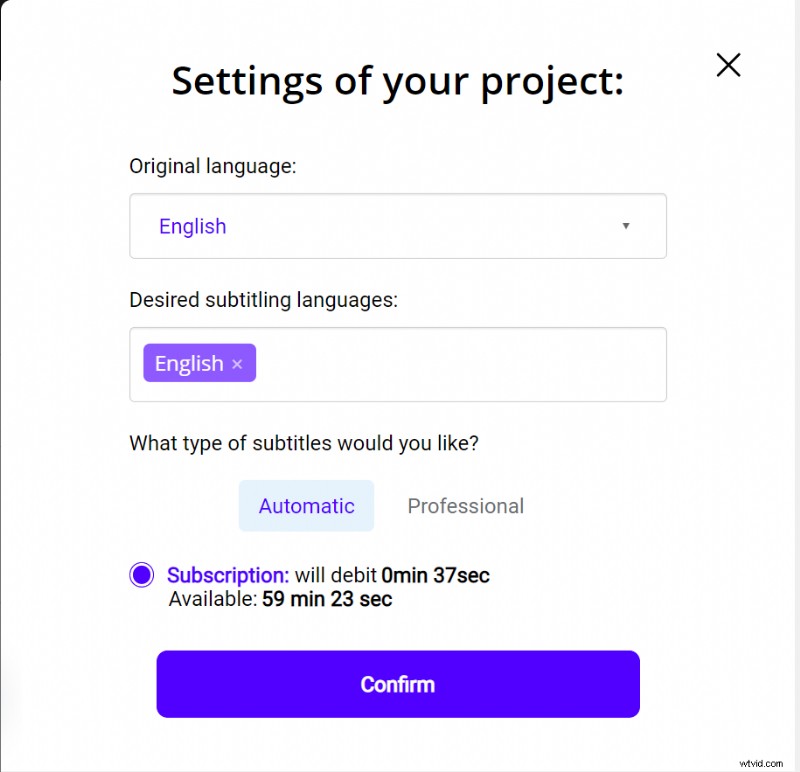
Masz 1 godzinę testu wideo platformy. Jeśli to nie wystarczy na Twój pierwszy film, możesz kupić kredyty po niskiej cenie.
Następnie API przeprowadzi rozpoznawanie mowy i przedstawi wynik w ciągu kilku minut.
2# Dostosuj i edytuj wynik
Gdy wynik będzie gotowy, kliknij język swojego filmu i uzyskaj dostęp do dedykowanego edytora napisów, aby sprawdzić synchronizację.

3# Eksportuj film z napisami
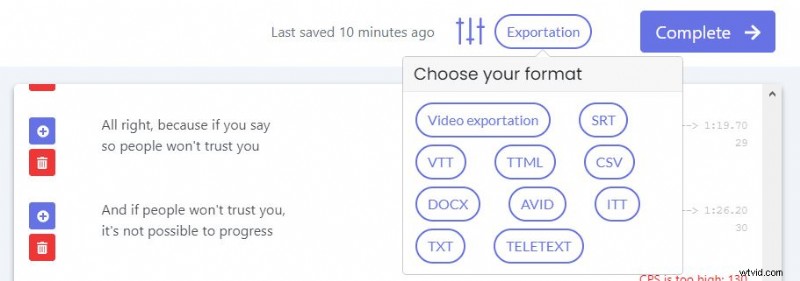
Gdy jesteś zadowolony z transkrypcji, możesz przystąpić do kodowania napisów w swoim filmie. Aby to zrobić, kliknij przycisk „Eksportuj”, a następnie wybierz „Eksport wideo”.
Tam będziesz miał dostęp do interfejsu, aby dostosować wygląd swoich napisów. Po zakończeniu możesz wreszcie wyeksportować swoje wideo w formacie MP4. Teraz masz film z napisami!
Jak korzystać z profesjonalnej usługi tworzenia napisów
Jak widać, tworzenie i synchronizacja napisów jest dość skomplikowana. Jest to jeszcze bardziej prawdziwe, jeśli masz dużą liczbę filmów lub filmów WeVideo, które są trudne do transkrypcji (hałas otoczenia).
Na szczęście istnieją również profesjonalne usługi, które mogą zająć się Twoimi projektami wideo WeVideo. Z pomocą sprawdzonej wiedzy fachowej zrealizują Twoje projekty w krótkim czasie iz wysoką jakością. Na przykład nasi eksperci od tworzenia napisów są do Twojej dyspozycji!
W przeciwnym razie mamy nadzieję, że pomogliśmy Ci stworzyć chwytliwy film!